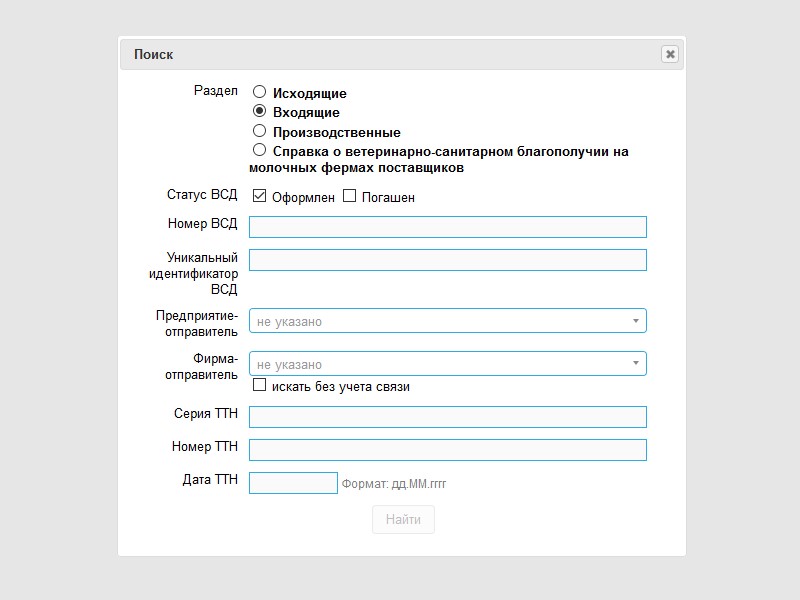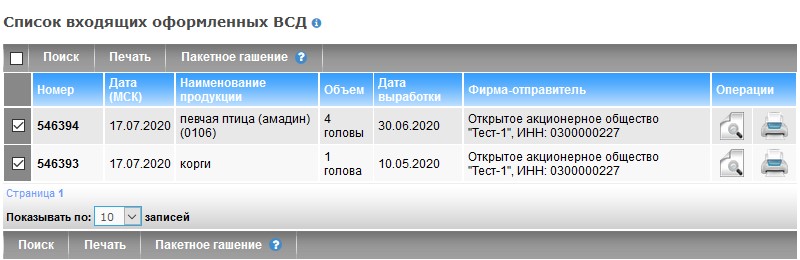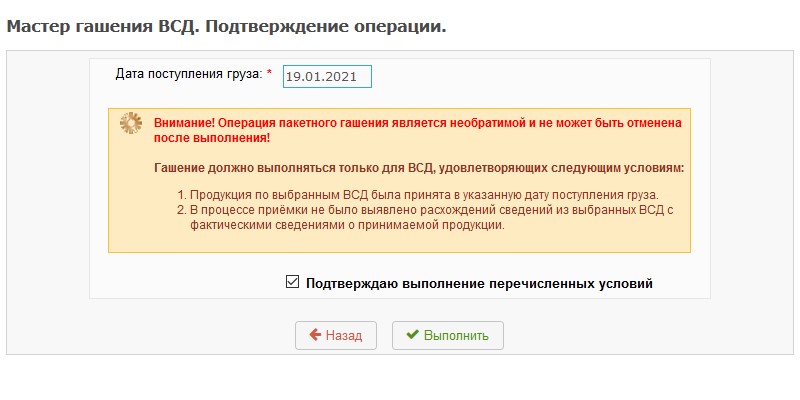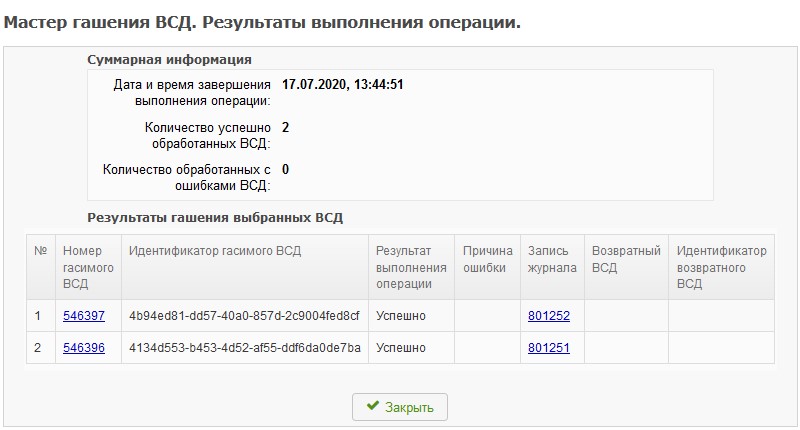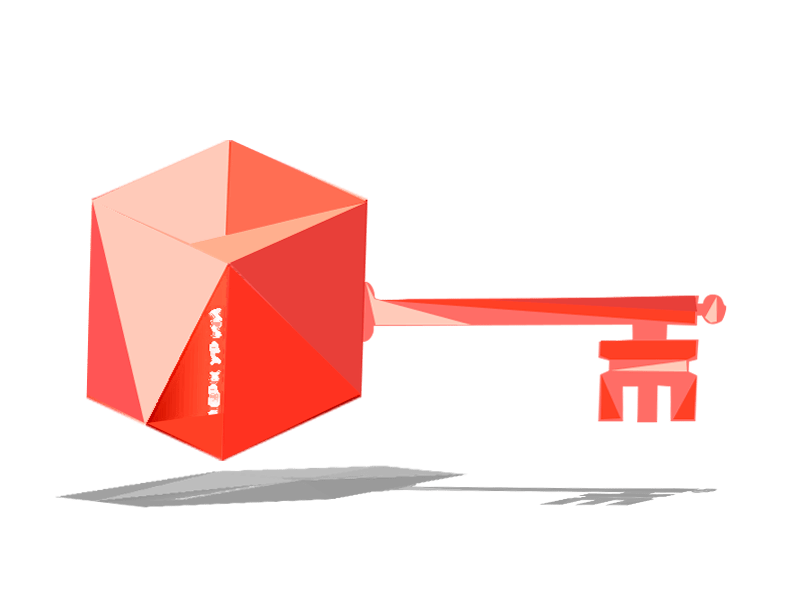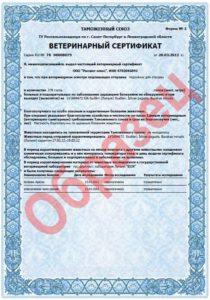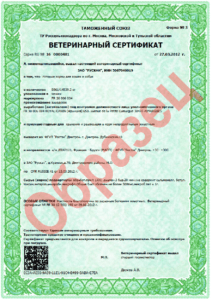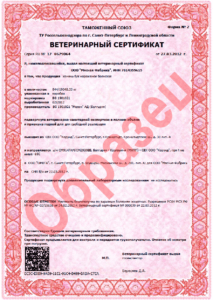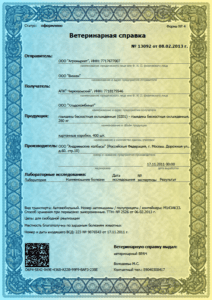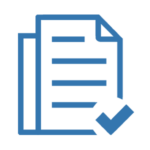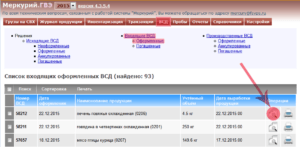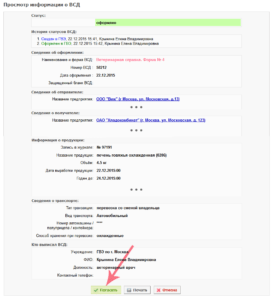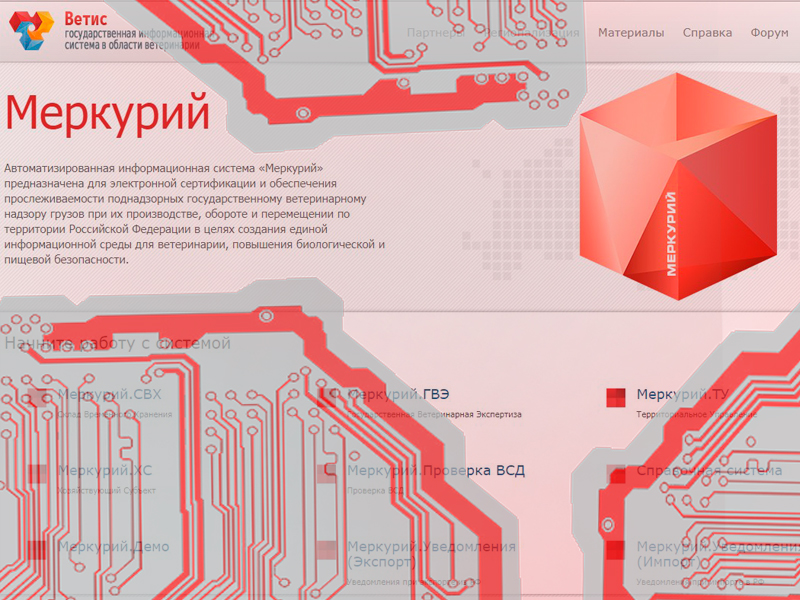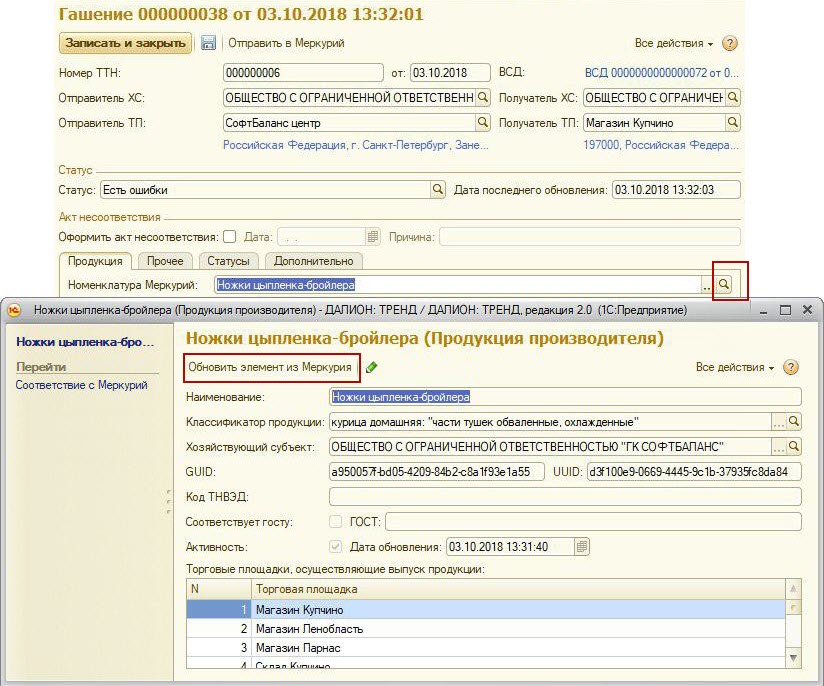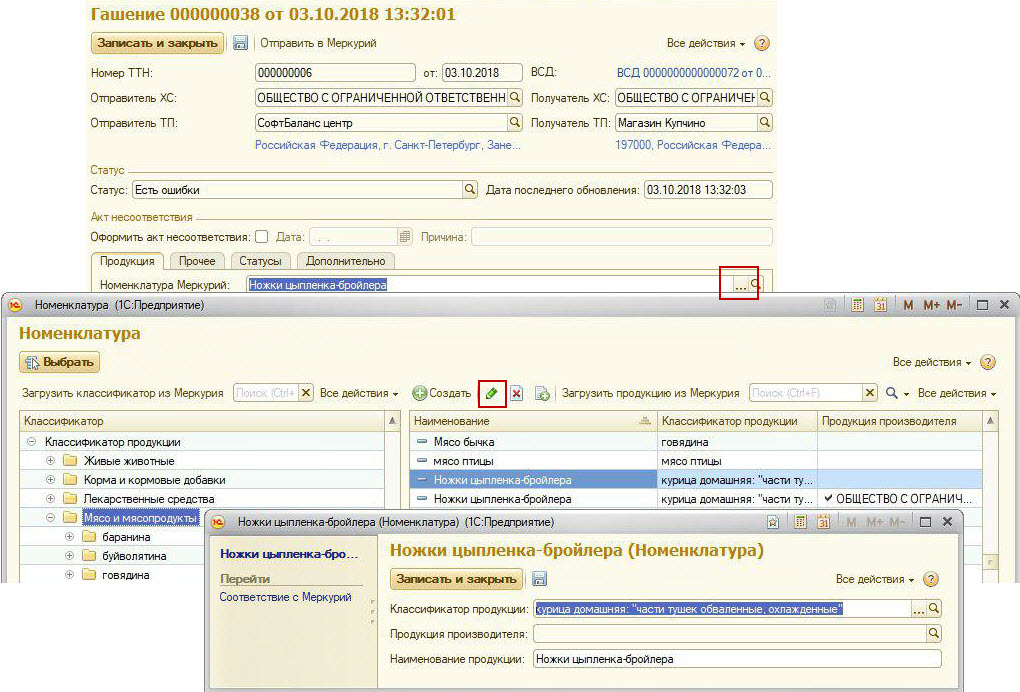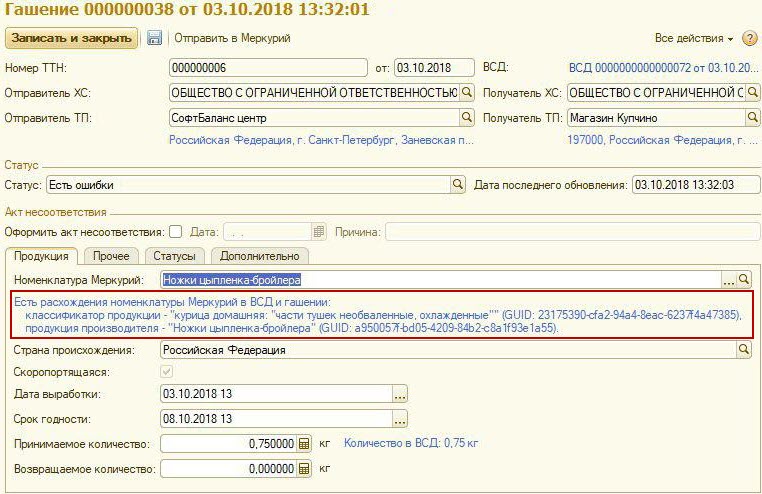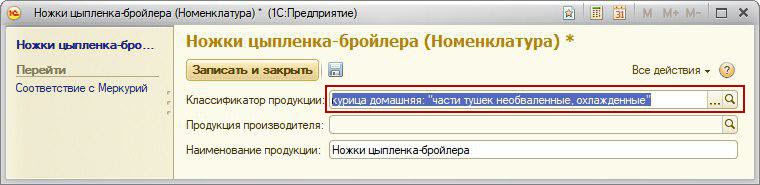ФГИС «Меркурий» обеспечивает обмен сведениями о товарах животного происхождения между всеми участниками оборота: от производителя до покупателя. Ветеринарный сопроводительный документ необходимо оформить на каждый товар в партии. В электронном ВСД содержится подробная информация о продукте, производителе, перевозчике и ветеринарном исследовании.
Получатель ВСД может погасить или отклонить его, или погасить частично. Но иногда ошибки в документе выявляются после погашения. Возникает вопрос: как отменить погашение ВСД в «Меркурии»?
Как погасить ВСД в «Меркурии»
Когда партия товара поступает на склад, получатель должен произвести гашение ВСД. Если вы работаете в бесплатной версии ФГИС «Меркурий», то погашение накладной потребует доступа ко всем подсистемам «Меркурия».
Входить в личный кабинет системы можно по логину и паролю, полученным от Россельхознадзора.
Алгоритм действий для гашения ВСД:
-
Войдите в личный кабинет системы «Меркурий». На панели управления найдите графу «Журнал продукции».
-
В разделе «Входящие» выберите подраздел «Оформленные». Из списка принятых ВСД выберите нужный документ.
-
Изучите все позиции свидетельства и сравните с полученным товаром. Если ошибок нет, нажмите на кнопку «Погасить», укажите дату гашения и нажмите «Сохранить».
-
Если обнаружено расхождение между полученной продукцией и данными в накладной, можно погасить документ частично.
-
Когда погашение будет завершено, у документа изменится статус — появится метка «Отправлен».
Процесс погашения ВСД в сервисе «Астрал.Меркурий» выглядит следующим образом:
-
Войдите в личный кабинет сервиса.
-
Найдите раздел «Необработанные ВСД». Откроется список документов, которые ждут гашения.
-
Проверьте, соответствует ли принятая продукция тому, что заявлено в свидетельстве. Если ошибок нет, нажмите кнопку «Погасить».
-
После завершения процедуры документы появятся в разделе «Обработанные ВСД».
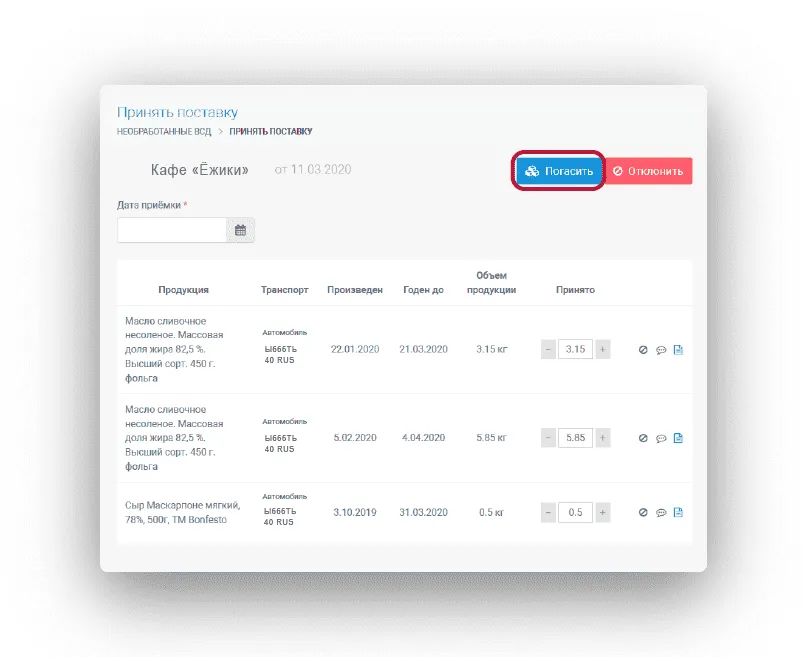
Как отменить погашение ВСД в «Меркурии»
Нажав кнопку «Погасить», пользователь соглашается со сведениями о товаре и подтверждает приемку партии. Поэтому погашение накладных требует внимательности и сосредоточенности.
Бывают ситуации, когда в погашенном ВСД обнаруживаются ошибки. Отменить гашение в таком случае нельзя.
При погашении ВСД в журнале предприятия-получателя формируется соответствующая запись. Ее можно удалить, но гашение при этом не отменяется.
Как поступить, если в погашенном ВСД обнаружились ошибки:
-
оформить возврат на всю партию прибывшего товара;
-
если нужно вернуть товар, то оформите новый ВСД на весь прибывший груз отправителю;
-
если было решено оставить товар, то внесите изменения в запись журнала через инвентаризацию.
Все ошибки в накладных нужно выявлять до гашения. На этом этапе можно связаться с поставщиком и договориться об аннулировании неправильного ВСД и предоставлении нового, или отклонить товары, которые не соответствуют заявленной информации.
| Навигация по Меркурий.ГВЭ | ||
|---|---|---|
| Гашение эВСД | Гашение импортных ветсертификатов • Гашение эВСД • Пакетное гашение эВСД |  |
| Журнал продукции | Добавление по бумажному ВСД • Проведение ВСЭ • Оформление акта отбора проб • Объединение записей журнала • Поиск, сортировка, печать журнала | |
| Инвентаризация | Создание акта несоответствия | |
| Транзакции | Оформление справки о безопасности сырого молока • Оформление производственного эВСД • Оформление незавершенного производства • Оформление транспортного эВСД • Оформление ветсертификата ТС • Оформление эВСД на домашних животных-компаньонов • Оформление эВСД на биоотходы • Учет бумажных ВСД | |
| Справочники и Настройки | Ведение справочника номенклатур • Настройка зон ответственности • Настройка ветклейм • Реестр хозяйствующих субъектов | |
| Подсистемы | Меркурий.СВХ • Меркурий.ГВЭ • Меркурий.ХС • Меркурий.ТУ • Меркурий.Уведомления • Mercury.Notice • Проверка ВСД |
Предназначение операции
Операция «Пакетное гашение» предназначена для одновременного подтверждения поступления нескольких партий продукции в место назначения (в адрес предприятия-получателя), осуществления приёмки товара и постановки партий на учёт.
В результате гашения входящих ВСД автоматически формируются записи в складском журнале предприятия на основании сведений, указанных в поступивших ветеринарных сопроводительных документах.
Для успешной реализации пакетного гашения должны выполняться следующие правила:
- Пакетное гашение предусмотрено только для внутрироссийских ВСД.
- Одновременно может быть погашено не более 100 документов.
- Одновременное гашение входящих ВСД может выполняться как с документами от одного поставщика (предприятия-отправителя), так и от разных.
- Документы, которые гасятся одновременно, могут быть или полностью приняты или полностью возвращены, частичная приемка и оформление возвратного ВСД в рамках операции пакетного гашения не предусмотрены.
- В случае, если ВСД оформлен оформлен на мультимодальную перевозку, где внесены не все номера транспортных средств, предварительно нужно заполнить сведения о всех номерах ТС.
Предусловия и подготовительные действия
Для выполнения операции необходимо соблюдение следующих условий:
- Пользователь должен иметь доступ к подсистеме «Меркурий.ГВЭ».
- Пользователь должен иметь доступ хотя бы к одному обслуживаемому предприятию.
- Пользователь должен иметь право доступа «Гашение ВСД».
Для реализации функции средствами подсистемы необходимо выполнить следующие действия:
- Выполнить вход в подсистему «Меркурий.ГВЭ».
- Выбрать из списка обслуживаемое предприятие, на которое поступила партия подконтрольной продукции.
- Перейти к разделу «Ветеринарные документы».
Основные действия
Быстрый поиск ВСД
Функция быстрого поиска, с помощью которой рекомендуется предварительно осуществлять фильтрацию ВСД по определенным параметрам, реализована для оперативного поиска и последующего пакетного гашения ВСД, поступивших одним транспортным средством от одного или нескольких отправителей.
Для выполнения быстрого поиска ВСД в разделе «Ветеринарные документы» выполните следующие действия:
- Откройте раздел «Ветеринарные документы», нажмите на кнопку «Поиск».
- В открывшемся окне поиска установите раздел «Входящие, укажите необходимые параметры поиска: серия ТТН, номер ТТН, дата ТТН, фирма-отправитель и предприятие-отправитель и т. д.
Рис. 1. Быстрый поиск из списка ВСД в подсистеме «Меркурий.ГВЭ» (11.08.2020 Версия: 6.36)
- Нажмите на кнопку «Найти». В результате откроется страница «Список входящих оформленных ВСД».
- Далее пользователь может перейти к шагу 2 операции пакетного гашения ВСД.
Пакетное гашение из раздела «Ветеринарные документы»
Для осуществления в системе «Меркурий» операции пакетного гашения входящих ВСД выполните следующие действия:
-
- 1. Откройте раздел «Ветеринарные документы», выберите подраздел «Входящие ВСД» — «Оформленные». В результате откроется страница «Список входящих оформленных ВСД».
- 2. На открывшейся странице установите флаги напротив тех ВСД, которые требуется погасить.
Рис. 2. Выбор ВСД для пакетного гашения в подсистеме «Меркурий.ГВЭ» (11.08.2020 Версия: 6.36)
- 3. Нажмите на кнопку «Пакетное гашение». В результате откроется страница «Мастер гашения ВСД. Подтверждение операции».
- 4. На открывшейся странице в поле «Дата поступления груза»* укажите дату с использованием календаря или внесите значение вручную в виде ДД.ММ.ГГГГ.
Рис. 3. Указание даты поступления груза при пакетном гашении в подсистеме «Меркурий.ГВЭ» (11.08.2020 Версия: 6.36)
-
- 5. Установите флаг «Подтверждаю выполнение перечисленных условий» в случае, если продукция была принята в указанную дату поступления и не выявлено расхождений в процессе приёмки.
- 6. Нажмите на кнопку «Выполнить». В результате входящие ВСД будут погашены, в складском журнале предприятия будут сформированы новые записи.
- 7. На открывшейся странице «Мастер гашения ВСД. Результаты выполнения операции» в блоке суммарная информация отражены:
- дата и время завершения выполнения операции;
- количество успешно обработанных ВСД;
- количество обработанных с ошибками ВСД.
Рис. 4. Результат выполнения операции пакетного гашения в подсистеме «Меркурий.ГВЭ» (11.08.2020 Версия: 6.36)
Блок «Результаты гашения выбранных ВСД» содержит сведения о ВСД (номер погашенного ВСД, глобальный идентификатор (UUID) ВСД), номере записи журнала и возвратном ВСД (номер возвратного ВСД, глобальный идентификатор (UUID) ВСД).
Заключительные действия
После осуществления гашения ВСД в полном объёме или возврату в полном объёме действия по приёмке продукции завершаются, и подсистема готова для повторного исполнения этой же функции.
В результате выполнения основных действий осуществляется формирование новых записей в журнале входной продукции предприятия, которые хранятся в разделе «Журнал продукции», подразделе «Входная продукция».
Исключительные ситуации
При осуществлении операции пакетного гашения ВСД на предприятии-получателе возможны различные частные ситуации рассмотренные ниже.
- В случае отсутствия у пользователя права «Гашение ВСД» кнопка «Пакетное гашение» будет отсутствовать и погасить ВСД будет невозможно. Для назначения права администратор хозяйствующего субъекта может выполнить следующие действия.
- В случае отсутствия у пользователя права «Оформление возвратных ВСД» будет доступно выполнение действий при возврате подконтрольной продукции с шага 5 и до шага 13 включительно, при этом, операция по таким ВСД будет завершена с ошибкой, причина ошибки «Внутренняя ошибка при выполнении операции». Для назначения права администратор хозяйствующего субъекта может выполнить следующие действия.
- В случае гашения ВСД без указания номера (номеров) ТС при мультимодальной перевозке операция по таким ВСД будет завершена с ошибкой, причина ошибки «Не заполнены номера транспортных средств для мультимодальной перевозки».
- В случае гашения ВСД, который ранее уже был погашен, операция по таким ВСД будет завершена с ошибкой, причина ошибки причина ошибки «ВСД погашен».
- В случае гашения ВСД в статусе «Аннулирован» операция по таким ВСД будет завершена с ошибкой, причина ошибки «ВСД аннулирован».
- В случае оформления возвратного ВСД на подконтрольную продукцию, перемещение которой запрещено в соответствии с правилами регионализации, операция по таким ВСД будет завершена с ошибкой, причина ошибки «Перемещение невозможно согласно правилам регионализации».
- В случае одновременного гашения более 100 ВСД из раздела «Ветеринарные документы» на странице «Мастер гашения ВСД. Подтверждение операции» появится предупреждение: «Превышено максимальное количество ВСД, которое возможно погасить в рамках одной операции. Для гашения отобраны первые 100 выбранных ВСД из списка.», для гашения первых 100 ВСД необходимо выполнить шаги 4, 5, 6.
- В случае одновременного гашения более 100 ВСД из раздела «Транзакции» на странице «Мастер гашения ВСД. Подтверждение операции» появится предупреждение: «Превышено максимальное количество ВСД, которое возможно погасить в рамках одной операции. Для гашения отобраны первые 100 выбранных ВСД из списка.», далее пользователь может выполнить гашение всех 100 ВСД или выбрать определенные документы и завершить операцию. В случае, если по выбранной для гашения транзакции остались непогашенные ВСД, на странице «Мастер гашения ВСД. Результаты выполнения операции» для возврата к непогашенным ВСД в рамках выбранной транзакции пользователь может перейти по кнопке «Повторить для транзакции» и повторить гашение ВСД.
Если на предприятии-получателе при приёмке товара возникают ситуации с указанием причины «Внутренняя ошибка при выполнении операции», которые не обозначены в данном руководстве, то пользователь может обратиться для решения технических вопросов, связанных с работой во ФГИС «Меркурий», по электронной почте на адрес mercury@fsvps.ru.
Ссылки
- http://mercury.vetrf.ru/gve – Веб-интерфейс подсистемы «Меркурий.ГВЭ»
См. также
- Гашение электронных ВСД в Меркурий.ГВЭ
- Подсистема государственной ветеринарной экспертизы (Меркурий.ГВЭ)
- Компонент Меркурий
Вернуться к началу ↑
| Навигация по Меркурий.ГВЭ | ||
|---|---|---|
| Гашение эВСД | Гашение импортных ветсертификатов • Гашение эВСД • Пакетное гашение эВСД |  |
| Журнал продукции | Добавление по бумажному ВСД • Проведение ВСЭ • Оформление акта отбора проб • Объединение записей журнала • Поиск, сортировка, печать журнала | |
| Инвентаризация | Создание акта несоответствия | |
| Транзакции | Оформление справки о безопасности сырого молока • Оформление производственного эВСД • Оформление незавершенного производства • Оформление транспортного эВСД • Оформление ветсертификата ТС • Оформление эВСД на домашних животных-компаньонов • Оформление эВСД на биоотходы • Учет бумажных ВСД | |
| Справочники и Настройки | Ведение справочника номенклатур • Настройка зон ответственности • Настройка ветклейм • Реестр хозяйствующих субъектов | |
| Подсистемы | Меркурий.СВХ • Меркурий.ГВЭ • Меркурий.ХС • Меркурий.ТУ • Меркурий.Уведомления • Mercury.Notice • Проверка ВСД |
Гашение в системе Меркурий: гашение ВСД, сроки, инструкция по гашению ВСД для ХС
Сопровождение с гашением эВСД
Гашение ВСД по специальной цене — всего 2500 руб. в месяц за одну торговую точку. Наши сотрудники ежедневно будут контролировать ваши документы в системе и своевременно их подтверждать.
ПОДРОБНЕЕ ОБ УСЛУГЕ ГАШЕНИЕ ВСД
Гашение в системе Меркурий является обязательной процедурой. С 1 июля 2018 года все хозяйствующие субъекты, подконтрольные Госветнадзору, обязаны подключиться к ФГИС Меркурий и вести весь документооборот в электронном виде.
Что такое эВСД
Электронные ветеринарно-сопроводительные документы пришли на смену бумажным после внедрения ФГИС Меркурий. Они формируются в системе Меркурий, которая фиксирует в них уникальный идентификатор UUID. Если сравнивать Меркурий и ЕГАИС, UUID является QR-кодом, в котором зашифрована основная информация
Различают два типа эВСД: производственные и транспортные. Только второй тип нуждается в гашении в системе Меркурий, причем транспортные ВСД должны быть составлены на каждую позицию товара на каждом промежуточном этапе поставки. Гашение в системе Меркурий является весьма сложной и долгой процедурой. Существует несколько форм ВСД в системе Меркурий:
Форма №1
Для живых животных
Форма №2
Для мяса и мясных продуктов и субпродуктов,
рыбы и морепродуктов, а также других продуктов
пищевого назначения.
Форма №3
Для кормов животных, пищевых добавок для животных,
лекарств и других не пищевых продуктов.
Справка №4
Оформляется на все, что перевозится внутри
района или по городу.
Если во время транспортировки товарной партии среди сопроводительных документов не будет ВСД, юридическому лицу грозит штраф от 10 тыс. рублей до 20 тыс. рублей, при этом штрафуется и водитель на сумму от 3 тыс. рублей.
Оформление ВСД Меркурий
ВСД создаются в Личном кабинете Меркурий хозяйствующим субъектом, то есть юридическим или физическим лицом, которое от своего имени осуществляет хозяйственную деятельность в сфере производства, транспортировки и сбыта ветеринарной продукции.
Оформление ВСД Меркурий может быть:
- Оформление транспортных ВСД,
- Оформление производственных ВСД,
- Оформление возвратных ВСД.
|
Оформление транспортных ВСД — это оформление транзакций в Меркурий. Как работать с транзакциями? |
Оформление производственных ВСД связано с оформлением внутренних документов. Как добавить продукцию в Меркурий? |
| | |
Гашение ВСД в Меркурии. Что это?
ВСД создаются в Личном кабинете Меркурий хозяйствующим субъектом, то есть юридическим или физическим лицом, которое от своего имени осуществляет хозяйственную деятельность в сфере производства, транспортировки и сбыта ветеринарной продукции.
По сути гашение ВСД представляет собой приходование товара. Для хозяйствующих субъектов (ХС) гашение Меркурий производится в Личном кабинете пользователя. Срок гашения ВСД в Меркурии составляет один рабочий день после окончания доставки и приемки товарной партии продукции. Стоит отметить, что в Меркурии гашение сертификатов производства не осуществляется.
Что будет если не гасить ВСД в Меркурии?
Если не гасить входящие ВСД, то это значит нарушение при транспортировке, хранении и реализации товаров ветеринарного контроля, что попадает под свод правил административного кодекса РФ. Подробно нарушения в этой части изложены в статье 10.8 КОАП РФ. То есть, если вы не будете гасить ВСД в течение 1 рабочего дня вы рискуете заработать штраф. Размер штрафов также прописан в кодексе: физические лица от 500 руб. до 1000 руб., должностные лица от 3000 руб. до 5000 руб., юридические лица от 10 000 руб. до 20 000 руб. Таким образом, когда вы не гасите входящий ВСД, то товар висит в системе не принятый, т.е. товар фактически не принят, что является нарушением.
Как требуется провести гашение Меркурий
Чтобы провести хозяйствующему субъекту (ХС) гашение ВСД в Меркурии, нужно предварительно получить соответствующие полномочия. Это обязательно требование Российского законодательства в сфере ветеринарного надзора, поэтому допускается лишь уполномоченное гашение в Меркурии.
Уполномоченное гашение ВСД в Меркурий могут проводить наделенные этим правом сотрудники организации (хозяйствующего субъекта) или уполномоченные представители сторонних организаций, специализирующихся на оказании таких услуг. Регистрация представителей осуществляется путем отправки соответствующего заявления в Россельхознадзор. После принятие положительного решения Россельхознадзором лицо-заявитель получает доступ в Личный кабинет Меркурий и электронно-цифровую подпись (ЭЦП), с помощью которой производится гашение продукции по Меркурию.
Что нужно иметь перед гашением ветеринарных сопроводительных документов
- быть зарегистрированным, иметь логин и пароль;
- иметь зарегистрированные точки;
- Иметь доступ к разделам «Гашение ВСД» и «возвратные ВСД».
Согласно инструкции по гашению в системе ФГИС Меркурий, процедура подтверждения поступления продукции и ее автоматической постановки на учет производится по следующему алгоритму:
- Получение электронно-цифровой подписи (ЭЦП).
ИП могут оперировать обычной электронной подписью, а вот физическим лицам нужно будет получить усиленную квалифицированную ЭЦП.
- Интеграция и настройка специализированного ПО для работы с электронно-цифровой подписью (ЭЦП).
Полный пакет включает в себя не только ПО, но и драйвера для носителей ЭЦП и корневые сертификаты основных Удостоверяющих центров. Установку и настройку лучше доверить специалистам, чтобы избежать возможных ошибок при гашении входящих ВСД в Меркурии.
- Регистрация в системе.
Реквизиты для первоначального доступа (логин и пароль). Как получить доступ к системе Меркурий читайте тут.
- Вход в Личный кабинет для непосредственного гашения ВСД в Меркурии хозяйствующим субъектом.
В Мультикас работают специалисты по системе Меркурий с ветеринарным образованием и большим опытом работы в системе. Закажите услугу «Гашение ВСД» и мы обязуемся производить гашение документов в срок.
Заказать гашение ВСД
Как сделать гашение в Меркурии без ошибок и проблем
Уже сама процедура регистрации в Меркурии выглядит довольно трудной и затратной по времени, так как проверять ВСДнужно каждый день. Еще больше сложностей у вас может возникнуть на этапе гашения ВСД ФГИС Меркурий, если, например:
- произведена приемка неполной партии товара и необходимо сделать ее возврат;
- существуют несоответствия в качестве или количестве между отраженными в ВСД и фактическими товарными единицами.
Подобных проблем можно избежать, если доверить гашение в системе Меркурий уполномоченному представителю.
Инструкция по гашению ВСД в Меркурии
Процедура гашения в ФГИС Меркурий состоит из нескольких этапов:
- Осмотр товарной партии и проверка соответствия по эВСД.
Визуальную оценку товара и сверку эВСД производит уполномоченный представитель хозяйствующего субъекта, который затем делает необходимые пометки в ФГИС Меркурий.
Если есть несовпадение по заявленному объему или качеству товарной партии, представитель ХС составляет акт о несоответствии. Стоит отметить, что отклонение до 5% от заявленного объема партии не является основанием для составления акта, однако его нужно зафиксировать в системе.
- Приемка товарной партии продукции целиком, если результаты осмотра признаны удовлетворительными.
Гашение в системе Меркурии уполномоченным представителем должно выполняться следующим образом:
- зайти в раздел «ВСД» -«Входящие ВСД» — «Оформленные»
- сделать отметку «Погасить» на странице «Просмотр информации о ВСД» в ФГИС Меркурий;
- на открывшейся странице «Гашение ВСД» в разделе «Сведения о гашении» указывается дата получения товарной партии, после чего необходимо сделать отметку «Сохранить».
Если в результате обнаруженного несоответствия принять поступившую партию продукции нужно только частично, на оставшийся товар формируется возвратный эВСД. В этом случае уполномоченному представителю необходимо выполнить следующие действия:
- Произвести осмотр товарной партии согласно требованиям ФГИС Меркурий.
- На странице «Гашение ВСД» в разделе «Сведения о гашении» указать дату поступления товарной партии и нажать кнопку «Разделить партию».
- Внести необходимые сведения в блок «Объем» и сохранить их во входном журнале.
- Ввести «Количество единиц упаковки», основание для возврата части товарной партии и нажать «Сохранить».
Если выбраковывается вся партия поступившей продукции и составляется акт несоответствия, в Меркурии необходимо выполнить шаги, аналогичные действиям при возврате части товара. Только лишь в разделе «Объем» нужно поставить 0 и нажать кнопку «Сохранить». Поступивший эВСД будет погашен, при этом автоматически сформируется возвратный эВСД на всю товарную партию.
После завершения процедуры гашения в ФГИС Меркурий действия по приемку продукции считаются оконченными, а сама система — готовой к новому вводу.
Если после гашения были обнаружены ошибки в ВСД
К процедуре гашения нужно подходить крайне ответственно. Почему так? Да потому, что аннулировать ВСД, который уже погашен, невозможно. В результате гашения в журнале предприятия получившего товар появляется запись. Если удалить запись, то гашение не аннулируется.
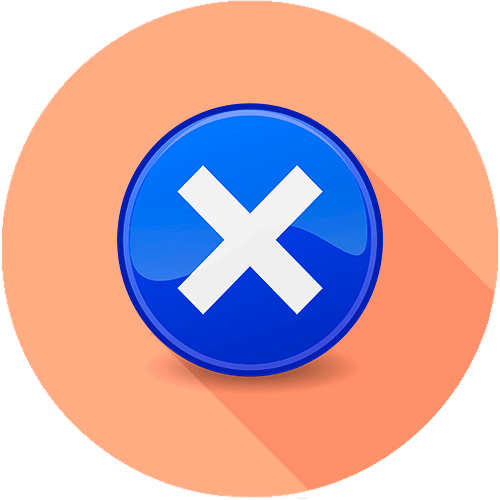 |
Что делать с ошибками в ВСД. Есть три возможных варианта решения проблемы:
|
Как сделать гашение в системе Меркурий с компанией Мультикас
Заключив договор на гашение в системе Меркурий с компанией Мультикас, Вы забудете обо всех проблемах с системой Меркурий. Вам не придется задумываться о том, как производить гашение ВСД Меркурий или как оформлять возвраты. Все эти задачи наши специалисты берут на себя.
Что нужно, чтобы подать заявку?
Для этого достаточно оставить заявку на сайте или связаться любым удобным способом с нашим менеджером. Мультикас — один из крупных лидеров по подключению к системе Меркурий с самого начала. Мы работаем по всей России. Читать подробнее об услугах: подключение Меркурий и гашение ВСД Меркурий.
Почему нужно заказать гашение ВСД Меркурий в компании Мультикас:
Осуществляем гашение в системе Меркурий и ежедневный мониторинг всех документов в срок;
Наши специалисты помогут вам разобраться со всеми проблемами с Меркурием;Оформляем возвратные документы по запросу в тот же день;
Вам не нужно содержать отдельную штатную единицу;
Тратиться на обучение вам и вашим сотрудникам больше нет необходимости;
Минимизация рисков получить штрафы;Более 1000 довольных клиентов;
Все в одном месте: вы также можете приобрести все необходимое торговое оборудование у нас.
Подайте заявку на гашение ВСД Меркурий уже сейчас!
ЗАКАЗАТЬ ГАШЕНИЕ ВСД
Нужна помощь в оформлении ВСД?
Не теряйте время, мы окажем бесплатную консультацию и поможем в работе с ВСД в Меркурий
Ознакомьтесь с нашим каталогом продукции
В нашем интернет-магазине и офисах продаж можно найти широкий ассортимент кассового и торгового оборудования
Понравилась статья? Поделись ею в соцсетях.
Также читают:
ГИС Меркурий Россельхознадзор справочная информация
Меркурий Россельхознадзор — это система для электронной сертификации и контроля над оборотом товаров, подконтрольных государственному ветеринарному надзору. Это единая информационная площадка для владельцев производств, ветеринарных служб, продавцов, чья работа связана…
686
Узнать больше
Оформление ВСД в Меркурий: правила и ошибки
Оформление ВСД в «Меркурий» осуществляется с целью электронной сертификации и прослеживания товаров, подлежащих ветеринарному контролю. Предыдущий владелец оформляет документы при отгрузке товаров, а новый собственник подтверждает в момент приемки либо…
696
Узнать больше
Программа Меркурий Россельхознадзор для торговли и не только
Программа Меркурий — это специализированный программный сервис, который обязаны применять ИП и ООО, работающие с товарами, подлежащими обязательному контролю Россельхознадзора. В нашей статье мы расскажем о том, кому и когда…
970
Узнать больше
Система Меркурий Россельхознадзор: базовая инструкция
Система Меркурий Россельхознадзор — единая государственная база ветеринарного электронного документооборота для успешного контроля оборота подконтрольной продукции. В соответствии с федеральным законом №243, принятым 13 июля 2015 года, все хозяйствующие субъекты…
786
Узнать больше
Форумы » Вопросы и ответы по интеграции »
 Ошибка при гашении партии
Ошибка при гашении партии
Здравствуйте, Филипп. Все работает замечательно Но возникла проблема с одним поставщиком продукции. При отправке запроса на гашение возвращается ошибка: либо не совпадает маркировка, либо срок годности с теми что указаны в исходной партии. Это все строки. Проверила эти строки: значения полностью совпадают с данными от сервера. Не подскажете, в чем может быть причина?
Проблема возникла только с одним производителем от одного поставщика.

RE: Ошибка при гашении партии
—
Добавил(а) Барнаул Петрова Анастасия почти 6 года назад
Причем, отгрузить эту партию дает без проблем. А гасить только в веб-интерфейсе получается. Хотя другая продукция от других производителей с такими же особенностями: маркировкой, сроками годности строкой — гасится нормально. Не могу понять в чем тут загвоздка, каких-то спецсимволов в этих строках нет — проверила.

RE: Ошибка при гашении партии
—
Добавил(а) кб99 Синявский Филипп почти 6 года назад
Причем, отгрузить эту партию дает без проблем. А гасить только в веб-интерфейсе получается. Хотя другая продукция от других производителей с такими же особенностями: маркировкой, сроками годности строкой — гасится нормально. Не могу понять в чем тут загвоздка, каких-то спецсимволов в этих строках нет — проверила.
Как вариант для проверки — попробуйте не указывать тег «<vd:productMarkingList />»

RE: Ошибка при гашении партии
—
Добавил(а) Барнаул Петрова Анастасия почти 6 года назад
Добрый вечер. Для входящих всд я сделала групповую обработку, пришлось конечно немного доработать заполнение: не хватало данных по маркировке, дате изготовления строкой, сроку годности строкой, списку призводителей.
А если тег маркировки не указывать, то так же ругается: маркировка не совпадает с маркировкой исходной партии.
Кстати теперь такая же проблема вылезла еще с одним производителем подобной продукции, несколько дней назад погасили успешно, а теперь ругается на сроки и маркировку.
Я в техподдержку тоже написала, там еще одна проблема по гашению вылезла: при гашении приходится указывать весь список производителей, иначе ругается на несоответствие производителей с исходной всд (если их несколько). Но в списке производителей есть неактивная площадка, если ее не указывать при гашении — ругается на «Список производителей в сведениях о принимаемой партии должен совпадать с указанным в ветеринарно-сопроводительном документе», а если указать — пишет что «Предприятие-производитель с указанным идентификатором не найдено в реестре РСХН».

RE: Ошибка при гашении партии
—
Добавил(а) Барнаул Петрова Анастасия почти 6 года назад
Филипп, простите за глупый вопрос, но для отправки запросов по версии 2.0 нужна будет доработка dll? и/или параметров которые сейчас используются для инициализации ?
или достаточно будет переписать запрос? (вопрос в том, стоит мне запланировать время на эту доработку самой или ждать обновления)

RE: Ошибка при гашении партии
—
Добавил(а) Барнаул Петрова Анастасия почти 6 года назад
Здравствуйте, начала переделывать на версию 2 и сразу возникла такая проблема:
меняю serviceID на mercury-g2b.service:2.0, а при отправке запроса он преобразуется вот так <serviceId>mercury-g2b.service_x003A_2.0</serviceId>. И конечно запрос не проходит(
Я могу сама это исправить? и как?
1. Чем отличается работа через WEB-интерфейс от работы в модуле “Меркурий”?
Преимущества работы с Меркурий через ДАЛИОН:
- Вся работа, связанная с системой “Меркурий”, осуществляется в одном месте — создание и настройка прав пользователей, данных организации, обмен документами.
В WEB-интерфейсе для работы с пользователями необходимо зайти в систему “ВЕТИС.Паспорт”, настройка организаций происходит в системе “Цербер”, работа с документами — в системе “Меркурий”.
- Доступ к документам всех ХС организации.
В WEB-интерфейсе можно вывести список документов только по одному ХС за раз.
- Учет ЭВСД интегрирован в товароучетную систему и образует единое информационное пространство торгового предприятия.
- Возможность гасить все относящиеся к накладной ЭВСД “одним кликом”, что позволяет минимизировать ручной труд и значительно ускорить процесс гашения.
В WEB-интерфейсе каждый ветеринарный документ гасится в отдельности, к тому же нет возможности отфильтровать список для поиска конкретных ЭВСД. Все это увеличивает время на обработку и может привести к ошибкам.
2. Какие данные нужны для подключения к системе “Меркурий” через ДАЛИОН?
Для подключения к Меркурию необходимы — логин (указывается в поле “Логин”), пароль, ключ API и Идентификатор хозяйствующего субъекта. Эта информация содержится в письме, которое высылается после регистрации организации в ВЕТИС.API.
Также необходим логин пользователя Меркурий, который является администратором (указывается в поле “Логин для загрузки всех пользователей”). Под этим пользователям будет произведено первичное подключение к системе и загрузка всех пользователей, привязанных к ХС.
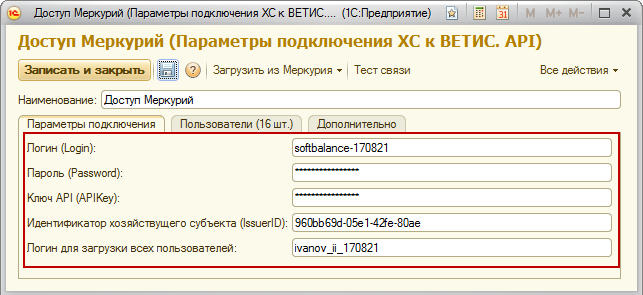
3. Как добавить новых пользователей для работы с Меркурий? Как настроить права доступа к системе?
Создание нового пользователя, изменение набора прав текущих пользователей и их привязки к Хозяйствующему субъекту происходит через запрос, в форме которого следует выбрать необходимый тип операции.
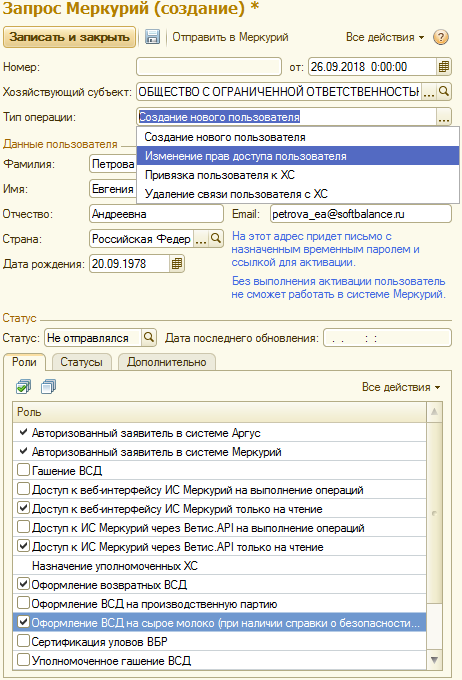
4. Как сопоставить пользователей Меркурий и ДАЛИОН, и ограничить пользователям базы доступ к документам Меркурий?
Пользователи сопоставляются в карточке параметров подключения ХС к системе “Меркурий” на закладке “Пользователи”. Нажимаем на кнопку и в открывшемся окне указываем пользователя ДАЛИОН, который соответствует текущему пользователю Меркурий.
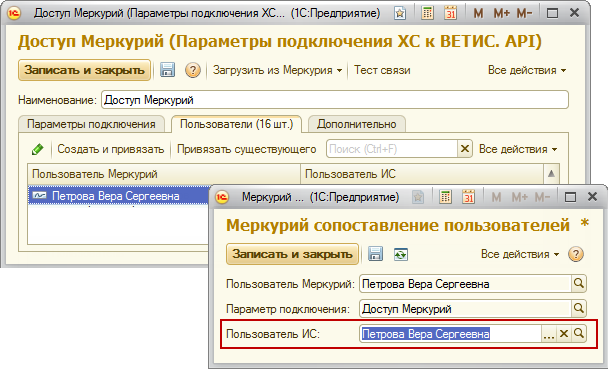
Доступ пользователей базы к документам Меркурий ограничен в соответствии с правами, настроенными в целом, по конфигурации.
При этом следует обязательно сопоставить торговые площадки Меркурий и склады ДАЛИОН, иначе документы этих площадок не будут доступны ни одному пользователю.
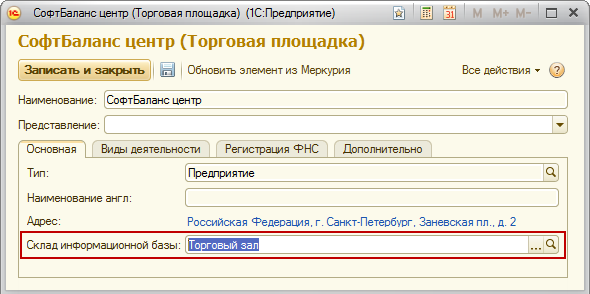
5. Как настроить связь номенклатуры ДАЛИОН и Меркурий?
Если номенклатура Меркурий пришла в ВСД, то сопоставить ее с номенклатурой базы можно в форме Сводного ВСД.
Для быстрого поиска нужной номенклатурной позиции рекомендуем заранее в карточке номенклатуры ДАЛИОН на закладке “Меркурий” проставить флаг “Меркурий” и указать соответствующий 3 уровень классификатора продукции, по которому при сопоставлении можно отфильтровать список номенклатуры ДАЛИОН.
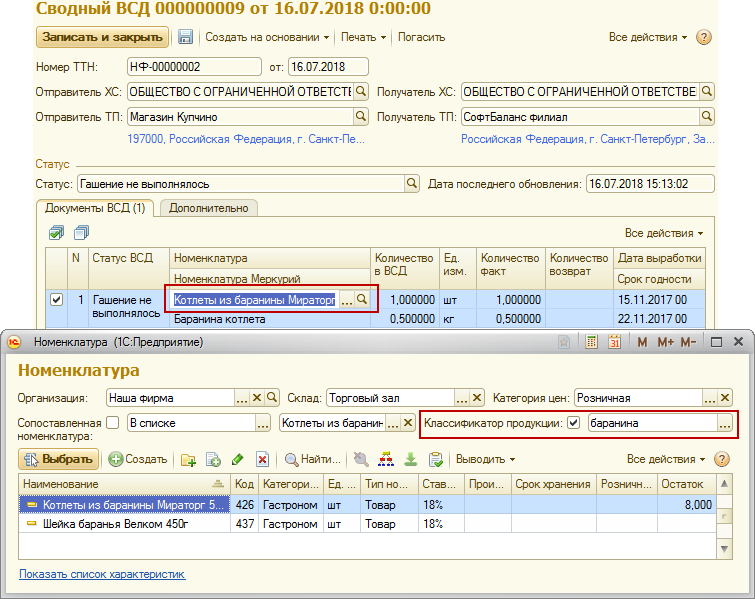
Если номенклатура Меркурий уже есть в ДАЛИОН, то сопоставить ее с номенклатурой базы можно из карточки номенклатуры Меркурий или карточки номенклатуры ДАЛИОН.
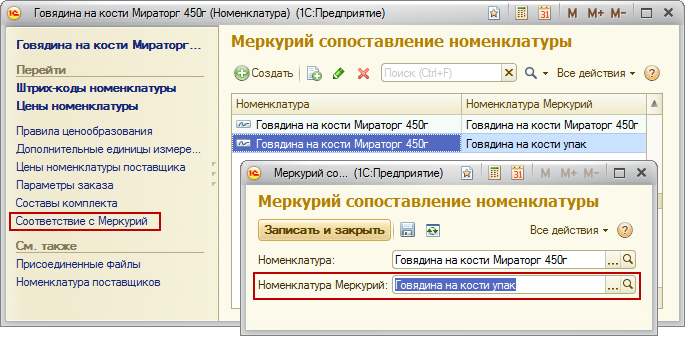
6. Можно ли настроить автоматический пересчет единиц измерения Меркурий в единицы измерения ДАЛИОН и наоборот?
Можно, для этого необходимо в номенклатурной карточке ДАЛИОН указать коэффициент пересчета базовой единицы измерения номенклатуры ДАЛИОН в единицу измерения Меркурий.
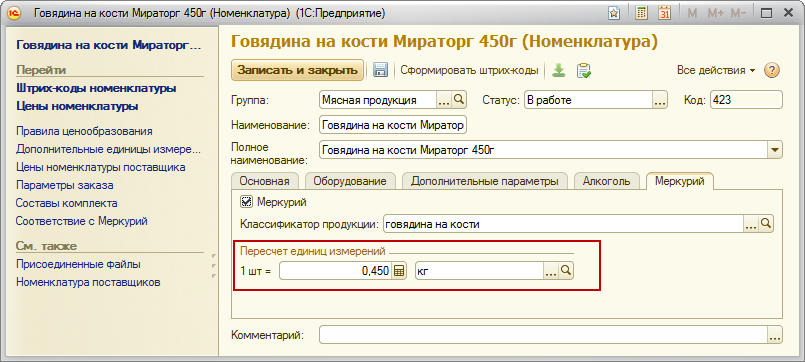
7. При получении ВСД возникла ошибка APLM0012: An unexpected error has occurred while invoking target service operation. Как ее устранить?
Эта ошибка чаще всего возникает из-за перегруженности серверов Меркурий. В это случае можно попробовать изменить настройки оптимизации получения ВСД.
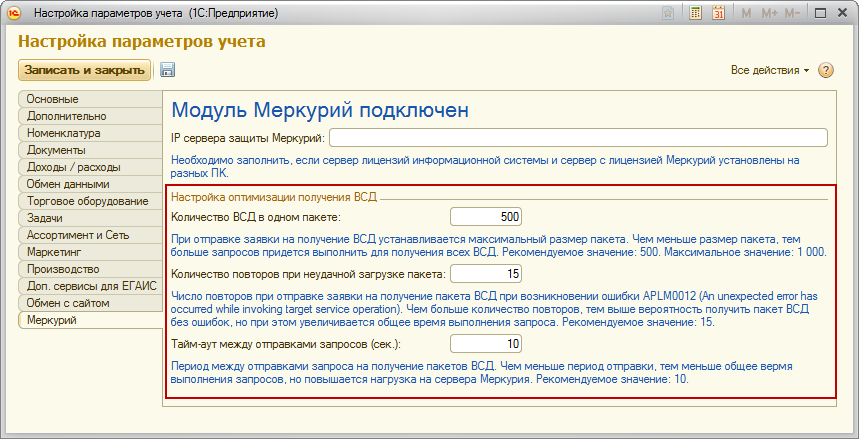
8. При гашении ВСД возникли ошибки. Как их устранить?
MERC14033 — Указанное наименование продукции в фактической информации о ВСД относится к другому виду продукции.
MERC14231 — Вид продукции в сведениях о принимаемой партии должен совпадать с указанным в ветеринарно-сопроводительном документе.
MERC14562 — Так как название продукции в сведениях о принимаемой партии не совпадает с указанной в ветеринарно-сопроводительном документе, то необходимо указать причину в акте о несоответствии.
Эти ошибки возникают тогда, когда получатель гасит ВСД на продукцию, у которой производитель изменил принадлежность к 3 уровню классификатора или наименование (после того, как ВСД был оформлен).
В том случае, если производитель изменил только наименование продукции, можно при гашении ВСД отправить акт несоответствия.
Если был изменен классификатор, то для гашения ВСД на такую продукцию необходимо сделать следующее:
- Переходим в документ гашения. На вкладке «Продукция» открываем карточку номенклатуры Меркурий и нажимаем кнопку «Обновить элемент из Меркурия».
- Далее, открываем справочник «Номенклатура Меркурий» по кнопке с 3 точками и создаем копированием старой карточки новую номенклатуру.
- Выбираем новую номенклатуру в документе гашения. После этого появится сообщение о наличии расхождений номенклатуры Меркурий в ВСД и документе гашения.
- Открываем карточку новой номенклатуры и выбираем в ней тот классификатор, который был у продукции в ВСД (указан в сообщение о расхождениях).
Примечание: в информационном сообщении о расхождениях должно остаться расхождение только в продукции производителя.
- Отправляем гашение в систему «Меркурий».
Читайте также FAQ по работе с ФГИС «Меркурий».
Дата изменения: 17.09.2019 19:28:55
Это нравится:1Да/0Нет